
Tengo muchas imágenes en mi PC y ahora quiero transferir fotos a mi iPhone. Me pueden ayudar pasar fotos de PC a iPhone?
Gracias,
Alberto
Probablemente ya lo sepas cómo hacer una copia de seguridad de las fotos en tu computador. Y ahora, tenemos una pregunta importante en mente: ¿cómo pasar fotos de PC a iPhone para mostrarlas a nuestros amigos o publicar en Instagram? Pero pueden ocurrir algunos problemas o preguntas:
❌ Pasar fotos de PC a iPhone NO FUNCIONA
❌ No se pasan fotos de mi PC a mi iPhone por Bluetooth
❓ Cómo pasar imágenes de una PC a un iPhone sin iTunes?
Siempre puedes probar un método tradicional – a través de iTunes, pero ten en cuenta que no es la única solución: hay otras formas de transferir fotos desde tu computador al iPhone. En este artículo ilustraremos alternativas de cómo pasar fotos del PC al iPhone, sin iCloud y sin iTunes.
Como pasar fotos del PC al iPhone
con iTunes
La primera aplicación que viene a la mente cuando piensas en transferir fotos a iPhone es, por supuesto, iTunes. Sin embargo, durante mis pruebas, descubrí que:
❌ iTunes elimina la biblioteca de fotos existente del dispositivo y la sustituye permanentemente con la carpeta que está transfiriendo al iPhone. Simplemente no es posible agregar un par de fotos nuevas al iPhone a través de iTunes; debe sobrescribir la biblioteca de fotos existente. Así que es bastante problemático administrar fotos.
Afortunadamente, he logrado descubrir y comparar 6 métodos alternativos. ¡Disfrútalos!
- Como pasar fotos del ordenador al iPhone: CopyTrans Photo
- Como guardar Fotos en iCloud: CopyTrans Cloudly
- Como pasar foto de PC a iPhone: iCloud
- Pasar fotos de PC a iPhone sin iTunes: Google Drive
- Pasar Fotos a iPhone: Dropbox
- Transferir fotos: One Drive

Como pasar fotos del ordenador al iPhone
CopyTrans Photo
Si preguntas cómo pasar fotos del ordenador al iPhone sin cargar tus datos personales en la nube, debes probar CopyTrans Photo.
Ventajas de CopyTrans Photo:
✔️ Pasa fotos entre PC y iPhone con los datos EXIF (fecha de creación, ubicación, etc.) y preservará el orden de las imágenes
✔️ Transfiere vídeos de PC a iPhone
✔️ No requiere una conexión a Internet
✔️ Deja ver y transferir fotos HEIC, e incluso convertir HEIC a JPG
La aplicación es simple e intuitiva: solo arrastra-y-suelta archivos del lado derecho al lado izquierdo para agregar fotos al iPhone.
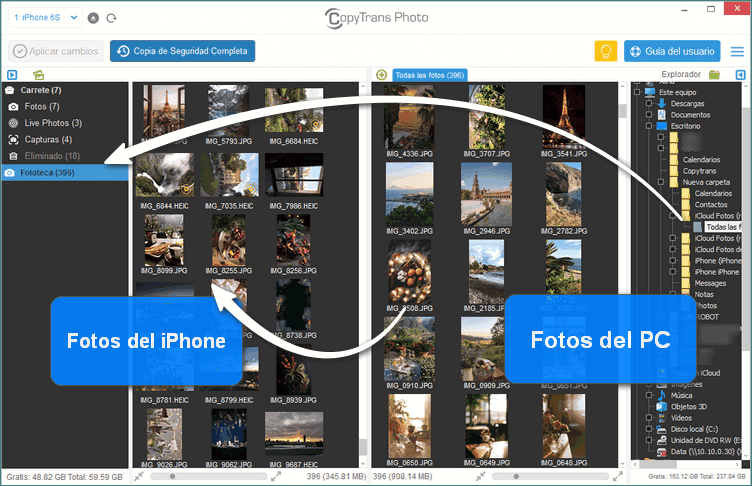

Como guardar Fotos en iCloud
CopyTrans Cloudly
Con la nueva función puedes guardar las fotos y vídeos en iCloud y luego sincronizarlas en tu dispositivo iOS. ¡Todas las fotos se aparecerán en el Carrete!
Ventajas de CopyTrans Cloudly:
✔️ Sube fotos y vídeos de tu PC en iCloud en diferentes formatos
✔️ Descarga todas las fotos y vídeos en un solo clic
✔️ Elimina todas las fotos de tu iCloud
✔️ Interfaz es fácil de usar
-
Descarga CopyTrans Cloudly
-
Abre CopyTrans Cloudly e ingresa tu ID de Apple y contraseña
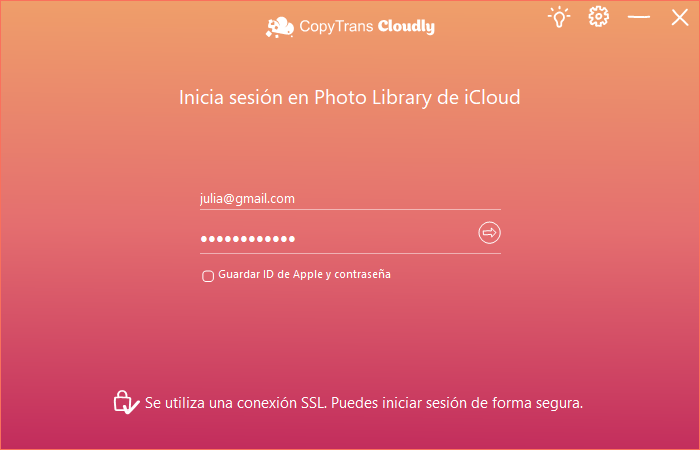
-
Pulsa el botón “Subir”
-
Elige fotos en formatos PNG, JPG y HEIC y vídeos en formatos MOV, MP4, M4V para añadir en iCloud
-
¡Ya está! Ya tienes todas las fotos o vídeos en tu iCloud
-
Ahora activa Fotos en iCloud: Ajustes > ID de Apple > iCloud > Fotos > Fotos en iCloud
-
Espera hasta que todas tus fotos y vídeos se descarguen de iCloud a tu iPhone. Así de fácil puedes pasar fotos de PC a iPhone
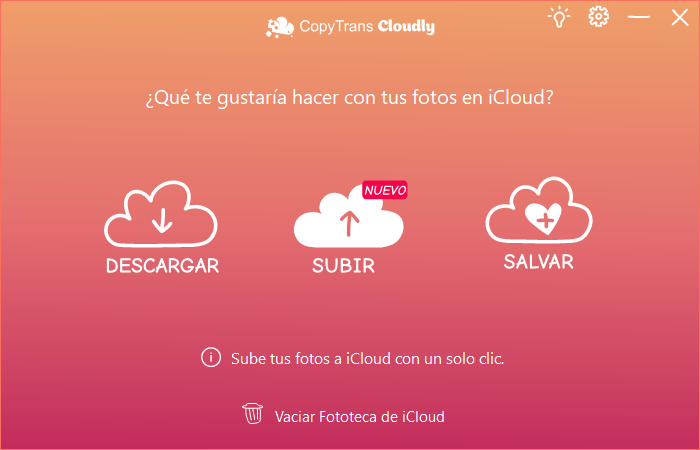
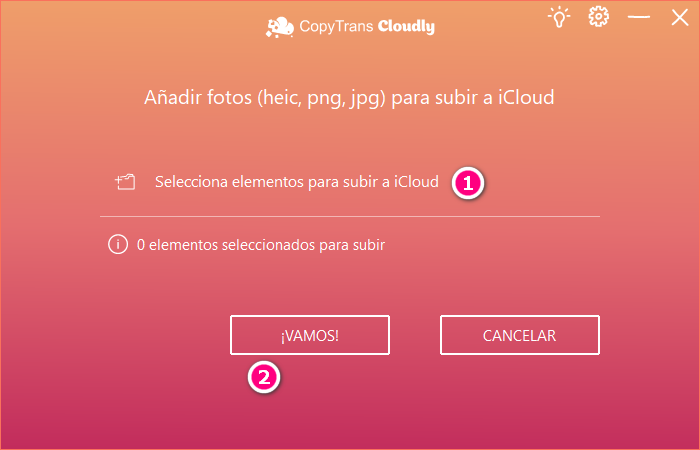
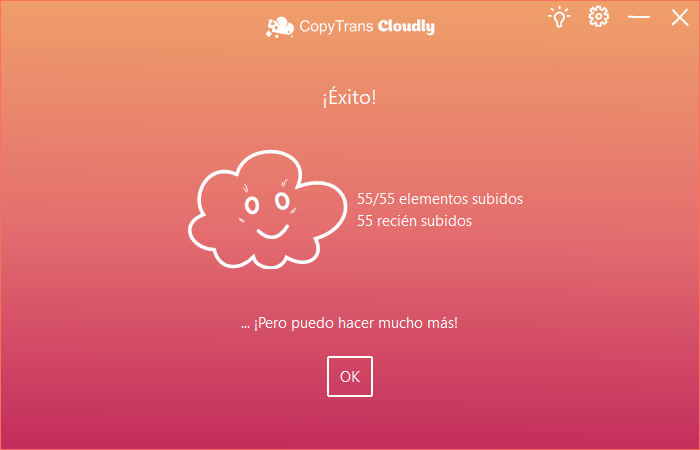
Pasar fotos de PC a iPhone
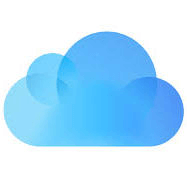
Como pasar foto de PC a iPhone
iCloud
Si estás usando Fotos en iCloud (antigua Biblioteca de Fotos de iCloud), tus fotos se guardarán automáticamente en el servicio en la nube de Apple: iCloud. Dado que la sincronización se realiza automáticamente en segundo plano, la pregunta sigue abierta: ¿cómo subir fotos a iCloud desde el PC? ¡Para eso, necesitarás iCloud.com!
Desventajas:
-
Todo lo que guardas en iCloud también llega a los servidores de Apple. Si deseas eliminar algunas imágenes para siempre, desaparecerán de tu cuenta, pero no de los servidores de Apple. Incluso realizamos una investigación y creamos una herramienta que puede recuperar fotos borradas de iCloud.
-
En icloud.com, puedes ordenar manualmente las imágenes cargadas por álbum. Pero dentro de un álbum, las fotos están ordenadas por la fecha de transferencia y no puede cambiar este orden en línea.
-
Otro inconveniente importante es que si deshabilitas Fotos en iCloud y lo vuelves a encender después de un tiempo, cualquier imagen que hayas agregado previamente a iPhone con iTunes (o cualquier otra aplicación de terceros como CopyTrans Photo) se eliminará. Por eso debes tener mucho cuidado con esta configuración y hacer copias de seguridad de tus fotos en la nube en un computador.
Inicia sesión, selecciona “Fotos” en el menú principal e inmediatamente ves tus Fotos en iCloud en la pantalla de tu computador. Para añadir fotos en iCloud, haz clic en el botón “Cargar fotos” en la esquina superior derecha y selecciona las fotos que deseas importar.
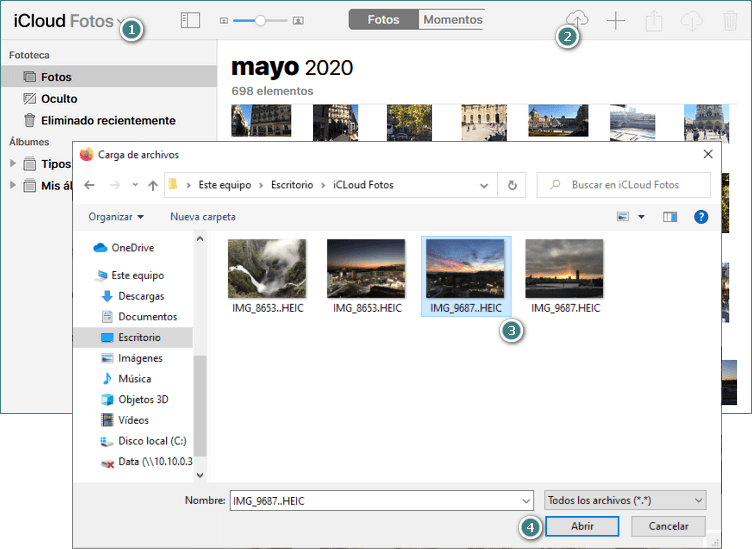
Las fotos deben aparecer inmediatamente en tu iPhone y en cualquier otro dispositivo con la misma cuenta de iCloud iniciada. Si eso no sucede, verifica si Fotos en iCloud está habilitado en tu iPhone o iPad: Ajustes> Tu nombre> iCloud> Fotos> Fotos en iCloud.
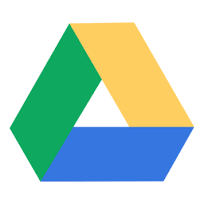
Pasar fotos de PC a iPhone sin iTunes
Google Drive
Si tienes una cuenta de Google, automáticamente tienes 15Gb de almacenamiento gratuito en Google Drive (originalmente SkyDrive). Sin embargo, Google Drive comparte este espacio de almacenamiento con otras aplicaciones, como Gmail y Google Photos.
Desventajas:
-
Las fotos cargadas no se guardarán en la aplicación nativa de Fotos en iPhone, sino en la aplicación Google Drive.
-
No puedes editar las fotos dentro de la aplicación sin copiarlas primero en la carpeta nativa: trabajo doble.
Para utilizar esta opción, deberás descargar la aplicación oficial de Google Drive en tu computador y tu dispositivo iOS. Una vez que ejecutas Google Drive en tu PC, crea una nueva carpeta y copia las fotos al iPhone. La carpeta aparecerá con las fotos en el iPhone en la aplicación Google Drive.
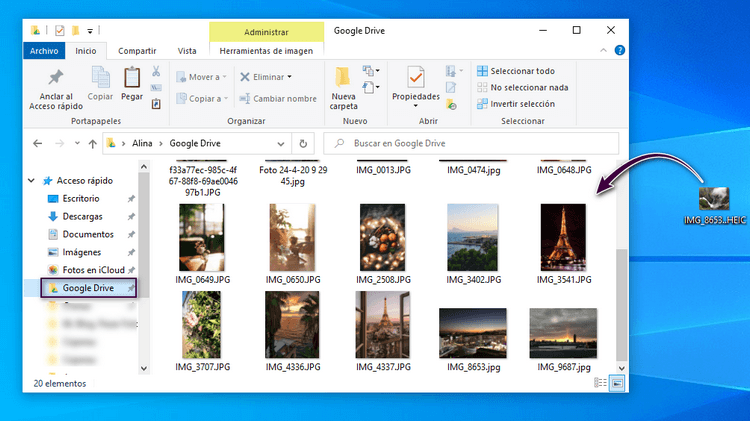
Puedes crear carpetas adicionales para transferir múltiples fotos al iPhone y moverlas entre carpetas. También existe la posibilidad de ordenar las fotos dentro de una carpeta por fecha o por nombre.
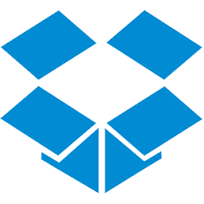
Pasar Fotos a iPhone
Dropbox
Dropbox ofrece solo 2 GB de almacenamiento gratuito a sus usuarios. Por otro lado, no tienes que instalar el programa en el PC. Para transferir fotos desde el computador al iPhone, guarda tus datos en línea en dropbox.com directamente: inicia sesión, crea una carpeta y carga las fotos desde el ordenador. Después de eso, ve a la aplicación Dropbox en tu iPhone para ver tus imágenes importadas.
Desventajas:
-
Desafortunadamente, solo puedes subir fotos individuales, ya que Dropbox no permite importar una carpeta.
-
Las imágenes posiblemente perderán calidad.
-
Aunque puede importar fotos HEIC, no habrá posibilidad de abrirlas.
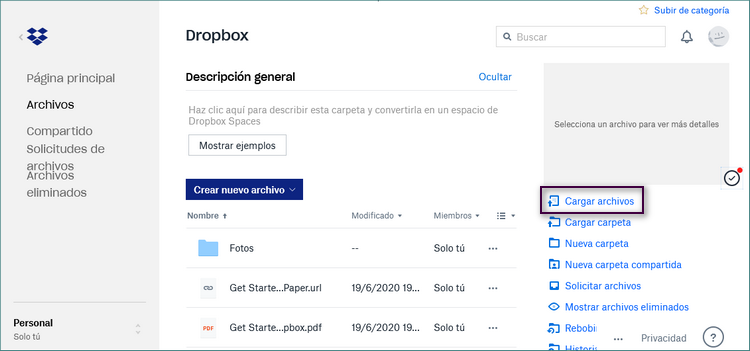
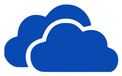
Transferir fotos
One Drive
Con OneDrive de Microsoft obtienes 5Gb de espacio de almacenamiento gratis. Al igual que Google Drive, requiere que instales la aplicación oficial OneDrive tanto en tu computador como en el dispositivo iOS para transferir fotos al iPhone. Arrastra los archivos deseados o álbumes completos a la ventana del programa. Después de unos segundos verás las imágenes del iPhone en la aplicación OneDrive.
Desventajas:
-
Las fotos no llegarán a la aplicación Fotos; en su lugar, se colocarán en la aplicación OneDrive, que debe instalarse previamente en el iPhone.
-
La aplicación OneDrive no proporciona edición de imágenes incorporada ni admite fotos HEIC: si colocas imágenes HEIC en OneDrive, no podrás verlas ni copiarlas en la aplicación Fotos.
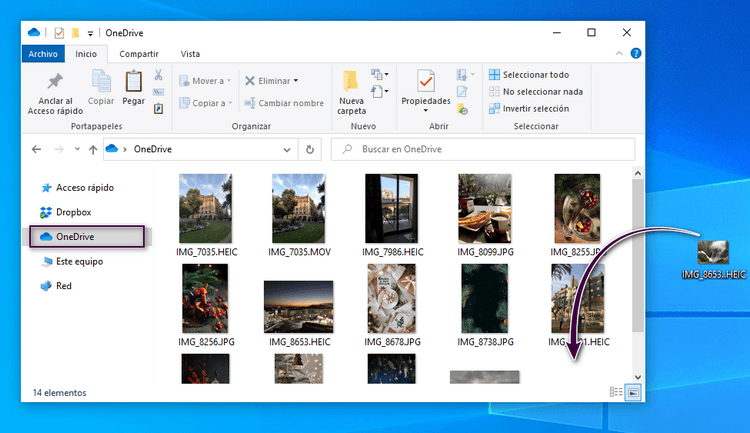
Las fotos se transfieren en la calidad original y con la fecha de creación. También puedes ordenar las fotos automáticamente por etiquetas.
Cómo pasar fotos
Conclusión
Si no confías en las soluciones de la nube, encuentras iTunes difícil de usar y deseas mantener tus fotos en la aplicación nativa Fotos, CopyTrans Photo es la mejor solución para ti.
El programa permite administrar fotos y vídeos de iPhone en el PC y tiene varias ventajas imbatibles, como administrar Fotos en Vivo, ver imágenes en formato HEIC, mantener archivos de excelente calidad, orden y EXIF, y mucho más. ¡Pruébalo hoy!
OFERTA ESPECIAL
Obtiene una versión completa y sin limitaciones de CopyTrans Photo ahora con un descuento especial de 20%.
CopyTrans Photo con 20% de descuento
Nota:
Aquí puedes leer más artículos interesantes: